QRTコードのアクティベート期間の更新方法をご紹介します。
更新の手順
※QRTコードの更新作業は、アクティベートと同様に複数コードを一括で更新することも可能です。
更新するコードの選択
「管理・作成・編集」画面に行くと、アクティベート欄にアクティベート状況が表示されます。
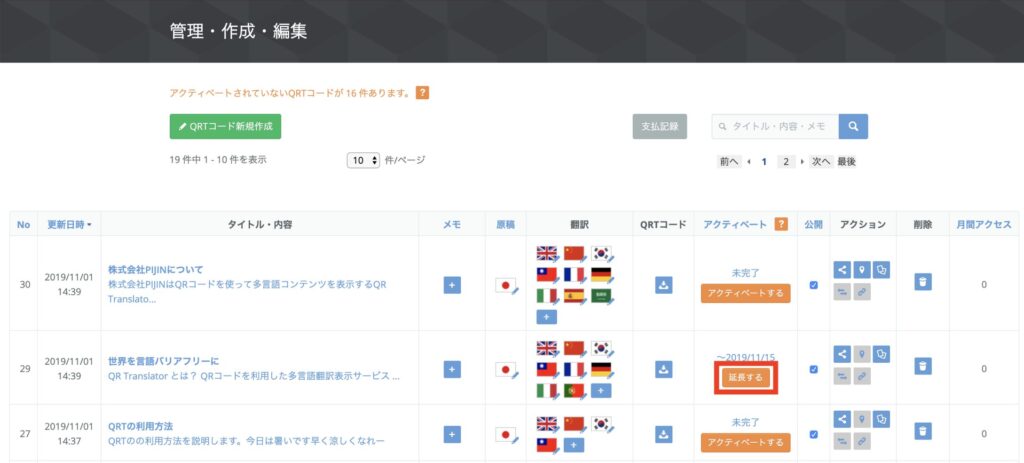
アクティベート期間を延長したいQRTコードの 延長する ボタンをクリックしてください。
アクティベート(実際に課金して利用されている)されているコードには「アクティベートの期限年月日 / 延長する」と表示されています。一方、まだアクティベートされてないコードには「未完了 / アクティベートする」と表示されています。
アクティベートする に関しては、QRTコードのアクティベートをご確認下さい。
単一コードの場合
延長する ボタンをクリックすると「QRTコードアクティブ期間延長」画面が表示され、選択した内容が表示されるので間違いがなければ 支払確認へ をクリックします。
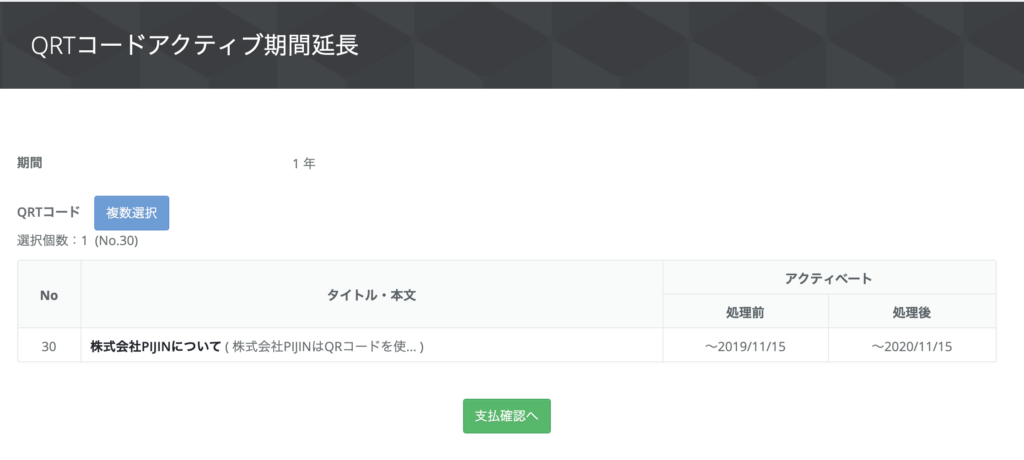
「お支払い確認」画面が表示されるので、 クレジットカードで支払う をクリックし、決済を完了してください。
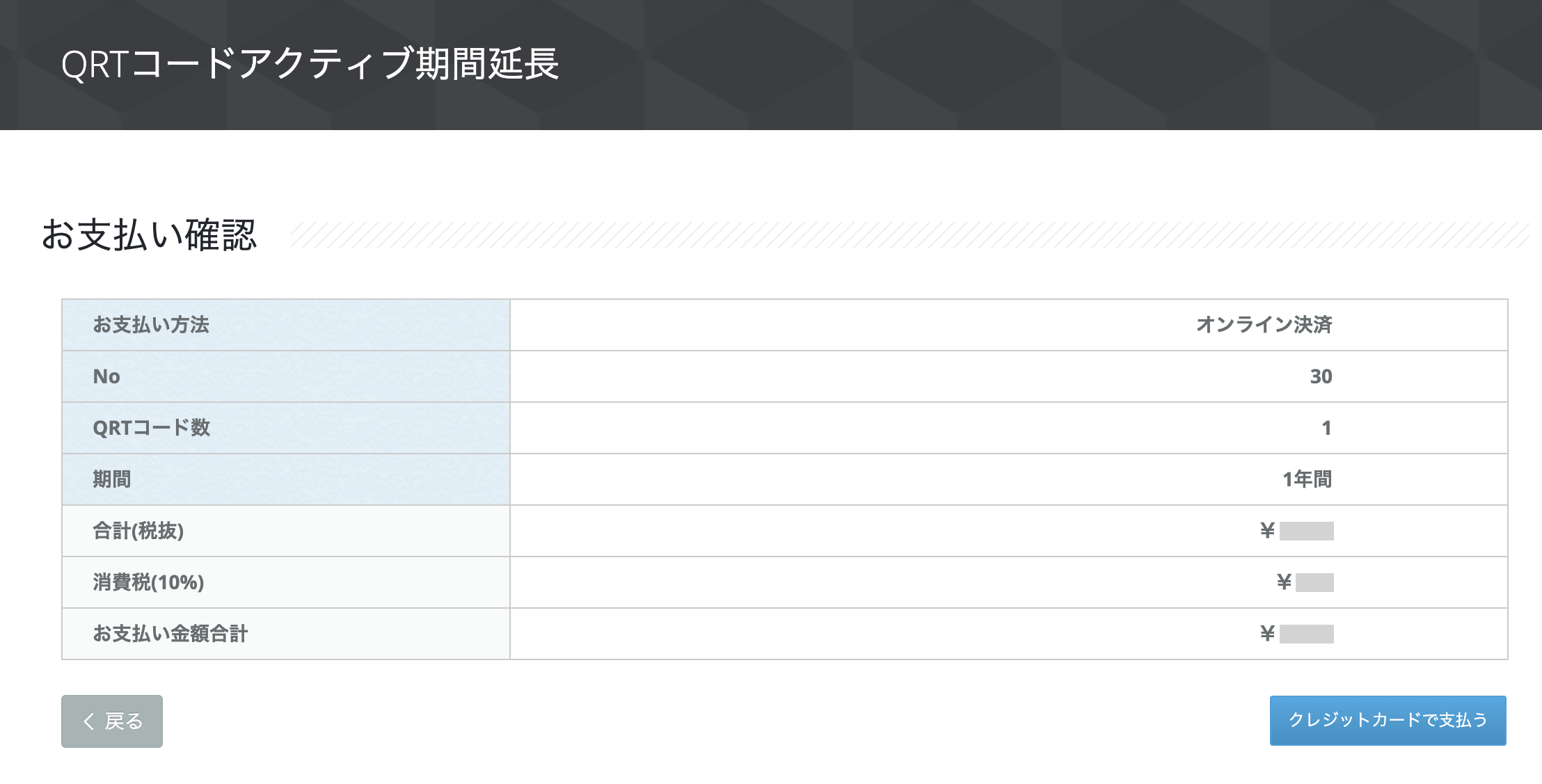
支払い方法は、お支払方法のページをご確認ください。
複数コードの場合
「QRTコードアクティブ期間延長」画面で 複数選択 をクリックすると、
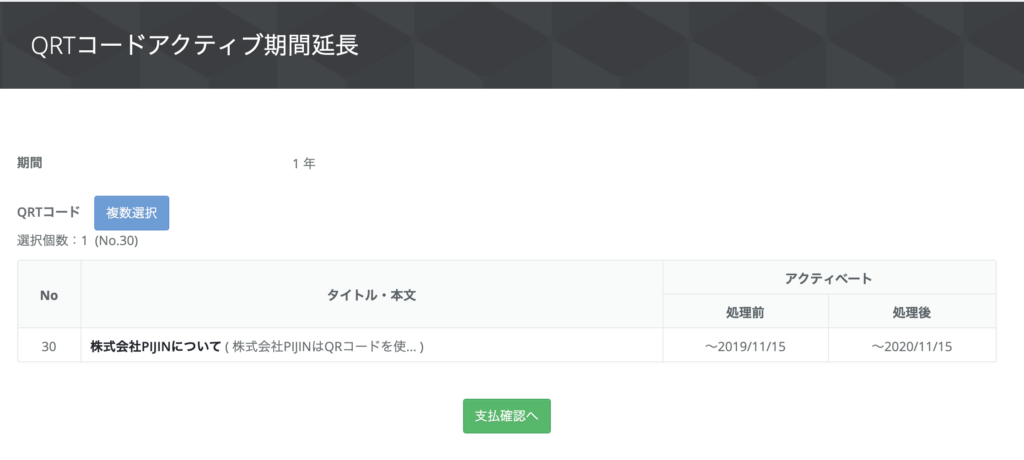
複数のQRTコードをまとめてアクティベート期間の更新をすることができます。
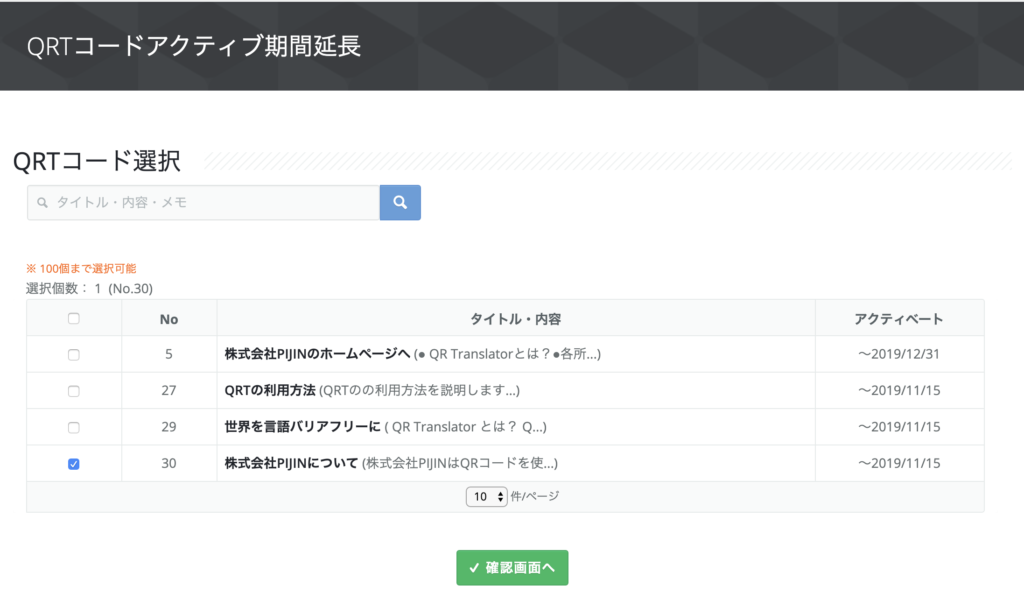
アクティベート期間の更新をしたいコードのチェックボックスにチェックを入れて、 確認画面へ をクリックしてください。
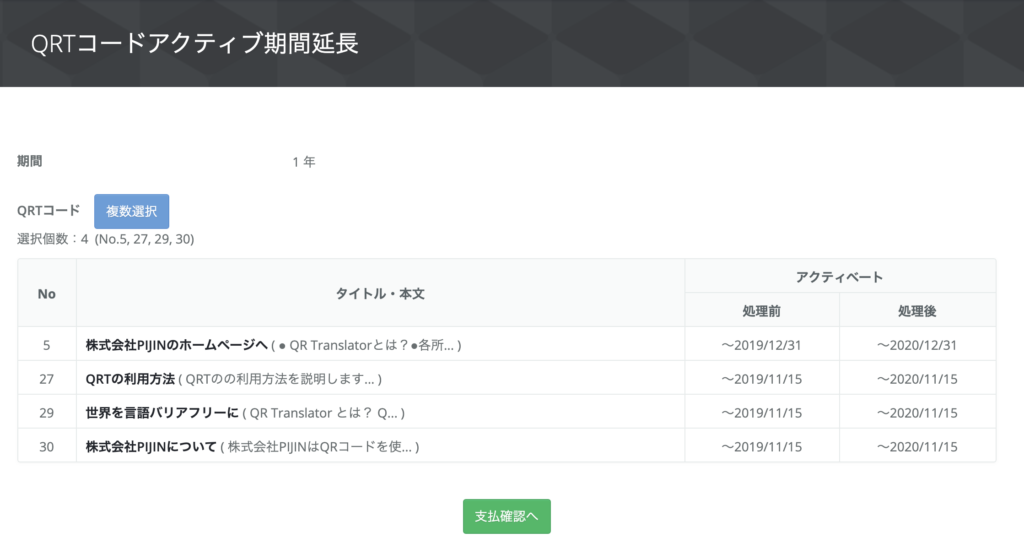
「QRTコードアクティブ期間延長」画面に戻るので、選択内容に間違いがなければ 支払確認へ をクリックしてください。
【参考】アクティベート更新のタイミング

※上記画像にあるように、利用期限の違うQRTコードを選択しても、それぞれ1年ずつ自動的に延長できます。
例えば、2017年12月31日がアクティベート期限の場合、12月1日に1年間の延長を更新作業をしても期限は2018年12月31日になります。
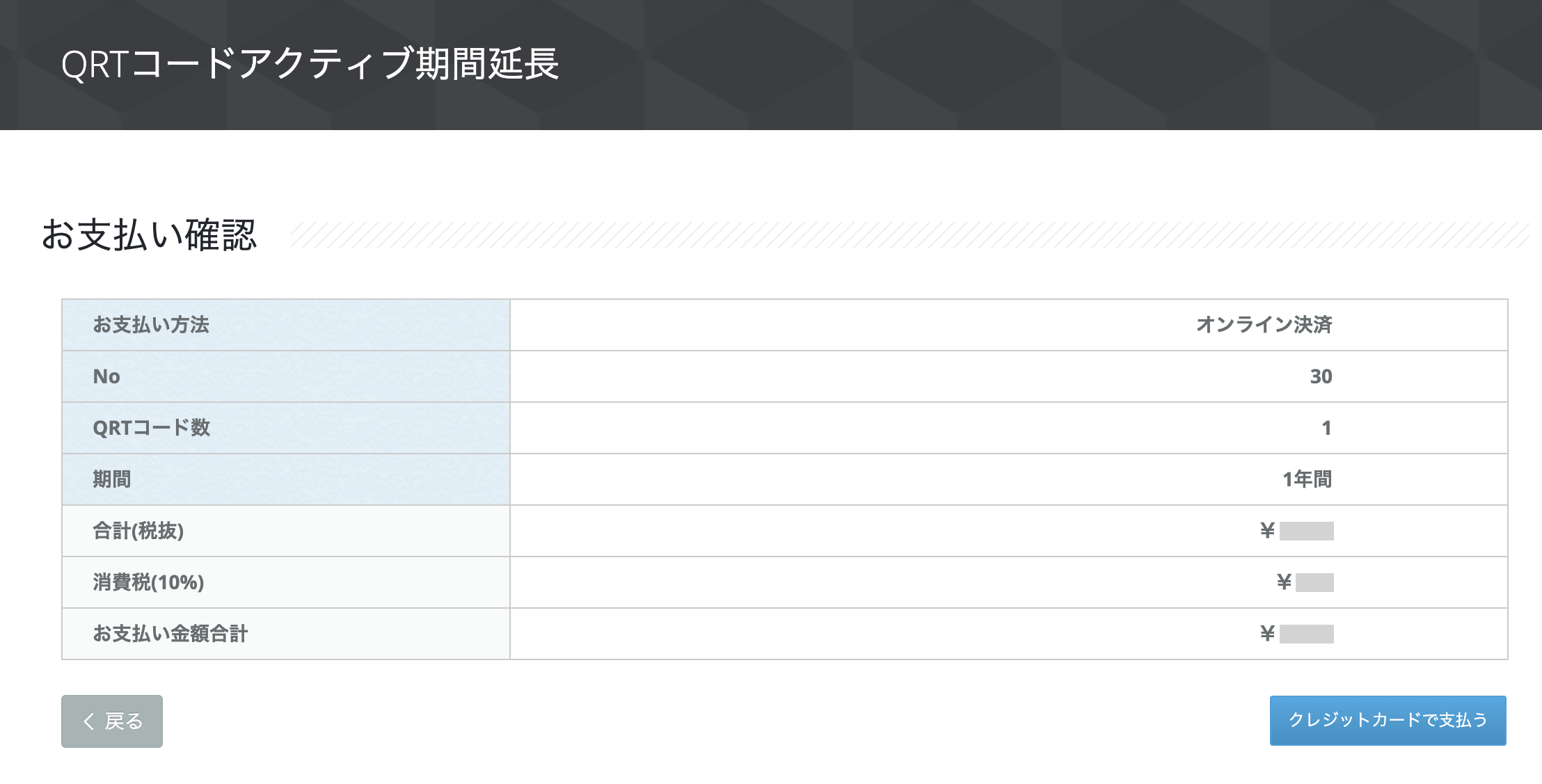
「お支払い確認」画面が表示されるので、 クレジットカードで支払う をクリックし、決済を完了してください。
【参考】「請求書支払」を設定している場合
「請求書支払」を設定しているアカウントでは、アクティベート ボタンが表示されます。
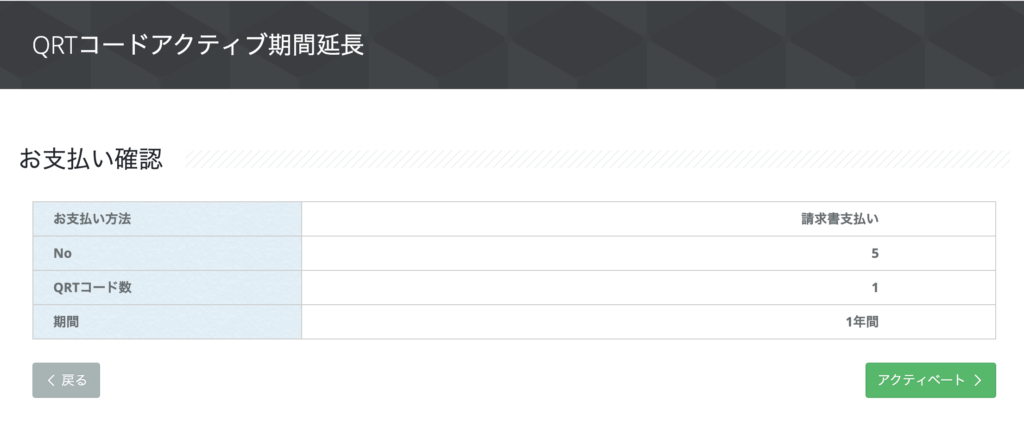
また、「管理・作成・編集」画面一覧に表示される「アクション」カテゴリーにあるアイコンから、利用しているQRコードを自動で更新するように設定することができます。設定方法や詳細については「有効期限の自動更新」をご確認ください。
※「請求書支払」は、管理者のみ設定することができる機能です。
-
マニュアル